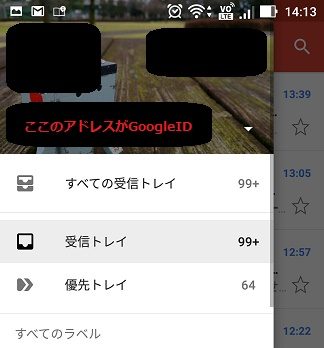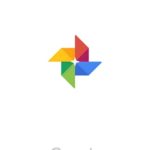スマホは今や生活に無くては困るといっても過言ではないほど。
電話帳データやクレジットカードの決済情報、電子マネーなど、
個人情報やお金に関する情報もスマホに記録されています。
そんなスマホがもし無くなってしまったら、
不便どころか個人情報が外に出て悪用されてしまう心配も出てきますよね。
今回は、無くなってからでは遅い。
スマホを紛失・盗難する前にやっておきたい対策を紹介していきます。
備えあればなんとやら。
そこまで難しいこともないのでパパッとやっておきましょうね!
スマホの紛失・盗難する前にやっておきたい対策
Apple ID/Googleアカウント名とパスワードをメモする

Androidをお使いの方はGoogleID、
iPhoneをお使いの方はApple IDを必ず登録されています。
GoogleIDやAppleIDはスマホが今どこにあるかの確認や
盗難時にスマホを操作されないようにする端末ロックなどをするために必要になります。
紛失・盗難対策に各種IDは知っておく必要があるので、
このGoogle ID/Apple IDとそのパスワードを必ず覚えておきましょう。
これらの機能が使えるかどうかで
個人情報が漏れにくくなったり、スマホを見つけやすくなります。
アカウント名の確認方法
Androidの場合:Gmail → 左上のメニュータブ
iPhoneの場合:ホーム画面で「設定」→「iTunes Store と App Store」→ Apple ID
詳しくはAppleで動画が上がっているので、
こちらも併せて確認するといいでしょう。
リモート操作の準備をする

具体的にはパソコンや別のスマホを操作して、
なくなったスマホから着信音を鳴らしたり、現在のスマホの位置を調べたりするための準備です。
これを設定しないといざスマホが無くなったときにリモート操作ができませんので是非やっておきましょうね。
Android
- [設定]→[ユーザー設定] → [Google] →[サービス] → [セキュリティ] をタップ
- [Android デバイス マネージャー] で、[リモートでこの端末を探す] と [リモートでのロックとデータ消去を許可する] をタップして、オンにする
※デフォルトではオンになっています
iPhone
- [設定]→[iCloud]をタップ
- [iPhoneを探す]欄をオンにする
画面ロックの設定をする
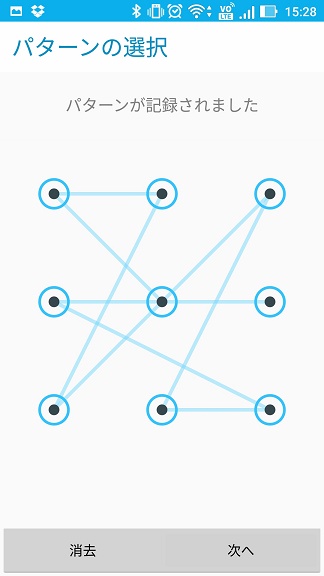
画面ロックとはスマホの画面を付けた時に
誰でも操作ができないようにロックを掛けるセキュリティ機能です。
盗難・紛失に遭ったときに画面ロックをしてるのとしてないのでは、
被害に遭う確率がかなり違いますので絶対に付けるようにしましょう。
タップ・スライド方式の画面ロックでは、
セキュリティ面からするとおすすめできませんので、別の画面ロック方式に設定してくださいね。
画面ロックの詳しいお話はこちらをどうぞ!
実際に紛失・盗難にあったときの行動をシミュレーションしてみる

避難訓練みたいな感じですね。
実際にスマホが無くなると思ったよりもパニックになります(体験談
ので、スマホで緊急事態が起きたらここを見る!
というのを決めておくようにしましょう。
本サイトでもスマホが盗難・紛失したときのマニュアルを作りましたので、
ぜひ活用してみてください。
まとめ
事前の準備がしっかりしていればスマホが無くなったときに見つかる可能性が高くなります。
一番いいのはスマホを無くさない事に越したことはないのですが、何があるかは分かりません。
しっかり備えて、万が一の事態に備えていきましょう!
ここまで見てくれたあなた様に感謝、なのです。